
Бұл нұсқаулықта мұндай жағдайда не істеу керектігі туралы егжей-тегжейлі, бұл мәселені шешу үшін не істеу керектігі туралы егжей-тегжейлі айтылған, егер қарапайым әдістер көмектеспесе, пайдалы болуы мүмкін кейбір қосымша нюанстар туралы егжей-тегжейлі айтылған. Сондай-ақ пайдалы болуы мүмкін: Windows 10 дыбысы жоғалып кетті.
Аудио қызметін іске қосудың қарапайым әдісі
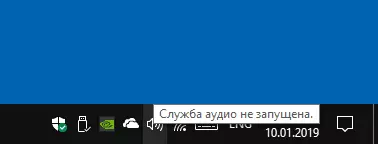
Егер мәселе туындаса, «Аудио қызметі іске қосылмайды», одан бастау үшін, мен қарапайым әдістерді қолдануды ұсынамын:
- Windows дыбысының ақаулықтарын автоматты түрде жою (қате пайда болғаннан кейін немесе осы белгішенің контекстік мәзірі арқылы - «Ақаулықтарды жою дыбысы» элементі арқылы хабарландыру аймағындағы дыбыстық белгішесін екі рет нұқыңыз). Көбінесе бұл жағдайда (егер сіз көптеген қызметтерді өшірмесеңіз) автоматты түзету дұрыс жұмыс істейді. Бастаудың басқа тәсілдері бар, Windows 10 ақаулықтарын жою бөлімін қараңыз.
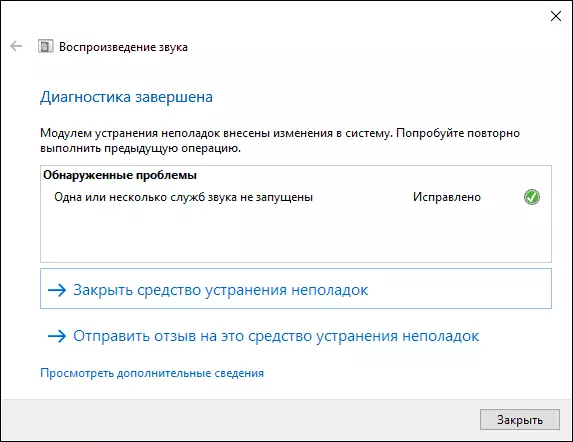
- Дыбыстық қызметті қолмен қосу, толығырақ ақпарат.
Аудио қызмет астында Windows Audio System қызметі Windows 10 және ОЖ-нің алдыңғы нұсқаларында түсініледі. Әдепкі бойынша, ол кірген кезде автоматты түрде іске қосылады және іске қосылады. Егер бұл болмаса, сіз келесі қадамдарды орындауға тырысуға болады
- Пернетақтадағы Win + R пернелерін басып, Services.msc тармағын енгізіп, Enter пернесін басыңыз.
- Ашылған қызмет тізімінде Windows Audio қызметін тауып, оны екі рет нұқыңыз.
- Іске қосу түрін «Автоматты түрде» күйіне орнатыңыз, «Қолдану» түймесін басыңыз (болашаққа арналған параметрлерді сақтау үшін), содан кейін «Іске қосу» түймесін басыңыз.
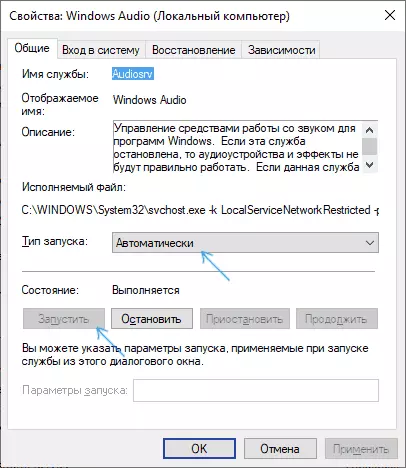
Егер, осы қадамдардан кейін іске қосу бәрібір маңызды емес, сізде қосымша қызметтер болуы мүмкін, бұл сізден аудио қызметтің іске қосылуына байланысты.
Дыбыстық қызмет (Windows Audio) басталмаса не істеу керек
Егер Windows аудио қызметін қарапайым іске қосу жұмыс істемесе, Services.ms-де, келесі қызметтерді тексеріңіз (барлық қызметтер үшін, әдепкі іске қосу түрі автоматты түрде):
- Қашықтағы RPC Challenge
- Windows Audio Endpoint құрастыру құралдары
- Мультимедиялық сыныптар кестесі (тізімдегі осындай қызметпен)
Барлық параметрлерді қолданғаннан кейін мен компьютерді қайта жүктеуді ұсынамын. Егер сіз сипатталған әдістердің ешқайсысы сіздің жағдайыңызға көмектеспесе, бірақ мәселенің пайда болуының алдындағы күндегі қалпына келтіру нүктелері сақталады, оларды пайдаланыңыз, мысалы, оларды Windows 10 қалпына келтіру нүктесінің нұсқауларында сипатталғандай (алдыңғы нұсқалар үшін жұмыс істейді).
